Rld.dll: 초기화에 실패한 경우 수정하는 방법
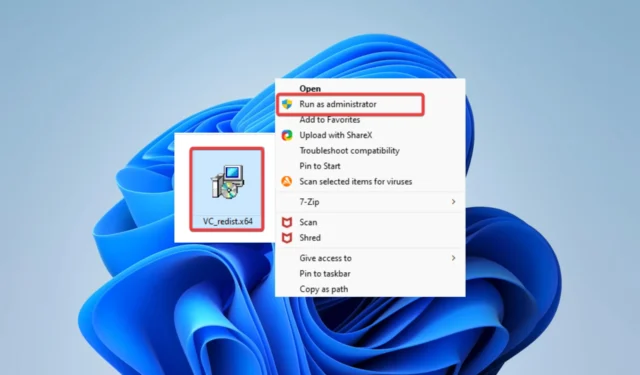
rld.dll 오류를 초기화하는 데 실패했을 때 방금 비틀거렸을 것입니다. 이것은 덜 일반적인 DLL 문제 중 하나이지만 최근에 더 많은 사용자가 이에 대해 불평하는 것을 보았습니다.
.rld DLL 파일이란?
이 DLL은 종종 불법 복제 또는 소프트웨어 크래킹과 연결됩니다. 여기에는 핵심 복사 방지 우회를 제한할 수 있는 중요한 코드가 포함되어 있습니다 .
이 라이브러리의 명령은 코드 수정 보호, 호출 차단, 프로그램 조작 및 로드 브리징의 핵심 기능을 수행합니다.
동적 라이브러리 rld dll을 수정하는 방법이 초기화에 실패했습니까?
1. 복구 도구 사용
시도해야 할 도구 중 하나는 Fortect입니다. 초기화 오류는 OS 및 rld와 같은 타사 DLL과의 호환성 문제로 인해 발생할 수 있습니다. Fortect 도구는 호환성 결함을 수정하여 이 문제를 해결합니다.
2. 바이러스 백신 비활성화
- 작업 표시줄에서 숨겨진 액세스 화살표를 클릭합니다.
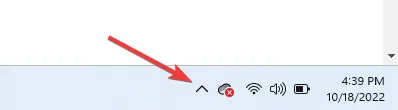
- 바이러스 백신 아이콘을 클릭하고 Avast Shields Control 위로 마우스를 가져간 다음 10분 동안 비활성화를 선택합니다(이 단계는 바이러스 백신 소프트웨어에 따라 다름).
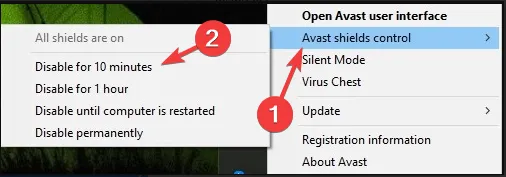
- 오류를 발생시킨 앱을 실행하고 문제가 해결되었는지 확인하십시오.
3. DLL을 수동으로 다시 다운로드
DLL 다운로드 사이트로 이동하여 라이브러리 파일을 가져와야 합니다 . 압축이 풀린 후에는 초기화 오류를 발생시킨 프로그램과 동일한 디렉토리에 저장하십시오.
컴퓨터에 맬웨어를 다운로드하지 않으려면 신뢰할 수 있는 소스에서만 DLL 파일을 가져오도록 주의해야 합니다. DLL 파일과 같은 사이트는 도구를 스캔하여 맬웨어를 제거하기 때문에 신뢰할 수 있습니다.
4. Visual Studio 2019용 C++ 재배포 가능 패키지 다운로드
- Visual Studio 2019용 C++ 재배포 가능 패키지의 64비트 또는 32비트 버전 링크로 이동하여 다운로드를 시작합니다.
- 다운로드한 파일을 저장합니다.
- 다운로드한 파일을 두 번 클릭하여 설치를 시작합니다.
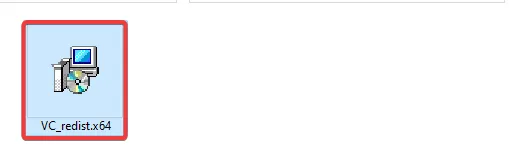
- 설치가 완료되면 컴퓨터를 다시 시작하면 오류가 사라집니다.
5. 관리자 권한으로 프로그램 실행
- 문제가 있는 프로그램의 디렉토리로 이동합니다.
- 실행 파일을 찾습니다.
- 마우스 오른쪽 버튼으로 클릭하고 Run as administrator 를 선택합니다 .

일부 사용자의 경우 이 오류는 프로그램이 최고 수준의 권한으로 실행되지 않고 관리자로 실행하면 이 문제가 해결되기 때문에 발생합니다.
논의된 다섯 가지 솔루션 중 적어도 하나는 rld.dll 오류와 관련된 모든 문제를 해결할 것입니다. 모든 수정 사항이 모든 사용자에게 적합하지는 않지만 자신에게 더 적합한 방법을 시도해야 합니다.
무엇이 효과가 있었는지 아래의 의견 섹션에 알려주십시오.


답글 남기기